iPad 使用手冊
- 歡迎使用
-
-
- 相容於 iPadOS 18 的 iPad 機型
- iPad mini(第五代)
- iPad mini(第六代)
- iPad mini(A17 Pro)
- iPad(第七代)
- iPad(第八代)
- iPad(第九代)
- iPad(第十代)
- iPad Air(第三代)
- iPad Air(第四代)
- iPad Air(第五代)
- iPad Air 11 吋(M2)
- iPad Air 13 吋(M2)
- iPad Pro 11 吋(第一代)
- iPad Pro 11 吋(第二代)
- iPad Pro 11 吋(第三代)
- iPad Pro 11 吋(第四代)
- iPad Pro 11 吋(M4)
- iPad Pro 12.9 吋(第三代)
- iPad Pro 12.9 吋(第四代)
- iPad Pro 12.9 吋(第五代)
- iPad Pro 12.9 吋(第六代)
- iPad Pro 13 吋(M4)
- 設定基本功能
- 訂製你專屬的 iPad
- 與親朋好友保持聯繫
- 自訂你的工作空間
- 使用 Apple Pencil 進行更多操作
- 為你的孩子自訂 iPad
-
- iPadOS 18 的新功能
-
- 捷徑
- 提示
-
- 開始使用 Apple Intelligence
- 使用書寫工具
- 在「郵件」中使用 Apple Intelligence
- 在「訊息」中使用 Apple Intelligence
- 搭配 Siri 使用 Apple Intelligence
- 取得網頁摘要
- 取得錄音內容摘要
- 使用「影像樂園」製作原創影像
- 使用 Apple Intelligence 製作 Genmoji
- 搭配 Apple Intelligence 使用「影像魔杖」
- 在「照片」中使用 Apple Intelligence
- 為通知生成摘要和降低干擾
- 搭配 Apple Intelligence 使用 ChatGPT
- Apple Intelligence 與隱私權
- 在「螢幕使用時間」中阻擋取用 Apple Intelligence 功能
- 版權聲明
在 iPad 上使用配備 Lightning 連接器的 EarPods
你可以使用配備 Lightning 連接器的 EarPods(另售)來聆聽音樂和影片,以及在配備 Lightning 埠的 iPad 機型上撥打電話。EarPods 配備麥克風、音量按鈕和中央按鈕。
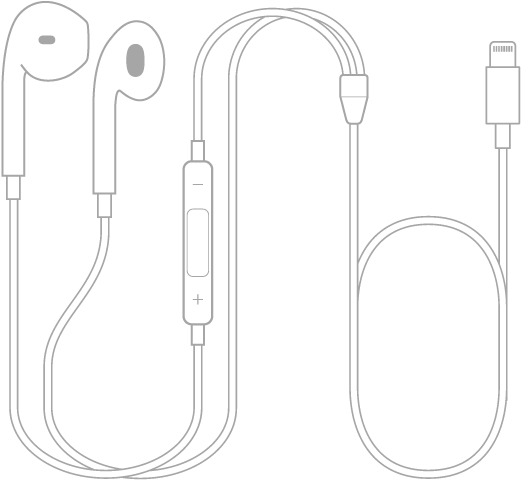
即使當 iPad 鎖定時,可使用中央按鈕來接聽和結束通話、控制音訊和視訊播放,以及使用 Siri。
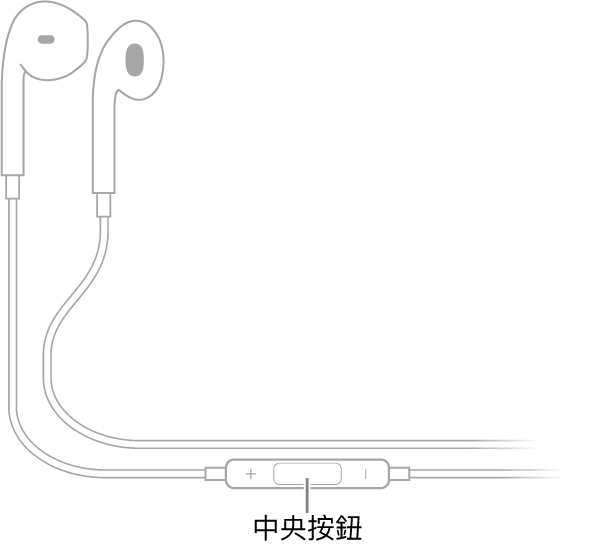
使用 EarPods 控制音訊
暫停:按一下中央按鈕。再按一下來繼續播放。
跳到下一首:快速按兩下中央按鈕。
跳到上一首:快速按三下中央按鈕。
快轉:快速按兩下並按住中央按鈕。
使用 EarPods 管理通話
接聽來電:按一下中央按鈕。
結束目前的通話:按一下中央按鈕。
切換至來電或保留的通話,並保留目前的通話:按一下中央按鈕。再按一下按鈕來切換回到第一通通話。
用 EarPods 與 Siri 對話
按住中央按鈕直到你聽到嗶聲。放開,然後要求 Siri 執行任務或回答問題。請參閱:在 iPad 上使用 Siri。
也請參閱在 iPad 上使用耳機音量功能
感謝您提供意見。